Det här kapitlet innehåller information om hur du lägger i original och utskriftsmedier i maskinen.
Du kan skriva ut på en mängd utskriftsmedier, t.ex. vanligt papper, kuvert, etiketter och OH-film. Använd alltid utskriftsmedier som uppfyller riktlinjerna för användning med maskinen och från rätt kassett.
Utskriftsmedier som inte uppfyller kraven som anges i den här användarhandboken kan orsaka följande problem:
-
Dålig utskriftskvalitet.
-
Fler pappersstopp.
-
Ökat slitage på maskinen.
-
Permanent skada på fixeringsenheten, som inte täcks av garantin.
Egenskaper som vikt, sammansättning, fiber-och fuktinnehåll är viktiga faktorer som påverkar skrivarens prestanda och utskriftskvaliteten. Tänk på följande när du väljer papper:
-
Typ, storlek och vikt för utskriftsmedier för maskinen beskrivs senare i det här avsnittet.
-
Önskat resultat: det utskriftsmedium du väljer ska vara lämpligt för projektet.
-
Ljusstyrka: en del utskriftsmedier är vitare än andra och ger skarpare och mer levande bilder.
-
Ytans egenskaper: utskriftsmediets ytjämnhet påverkar hur skarp utskriften blir.
![[Note]](../common/note.png)
|
|
|
![[Caution]](../common/caution.png)
|
|
|
![[Warning]](../common/warning.png)
|
|
|
Användning av brandfarliga media eller främmande material som lämnas i skrivaren kan leda till att den överhettas och i sällsynta fall orsaka brand. |
|
Läge |
Format |
Typ |
Källa |
|---|---|---|---|
|
Enkelsidiga utskrifter |
För mer information om pappersformat, se Specifikationer för utskriftsmedia. |
För mer information om papperstyp, se Specifikationer för utskriftsmedia. |
Kassett |
|
Dubbelsidiga utskrifter (manuellt) [a] |
Letter, Legal, Oficio, US Folio, A4, ISO B5, JIS B5, Executive, A5, A6 |
Vanligt papper, tjockt papper, bomullspapper, färgat papper, förtryckt, återanvänt papper, kortpapper, arkiv papper |
Kassett |
|
[a] Endast 75 till 90 g/m² |
|||
Om du vill fylla på andra papperstorlekar, exempelvis Legal-storlek, måste du justera pappersstöden så att papperskassetten förlängs.
Om du vill ändra pappersstorlek måste du justera stöden för papperslängd/pappersbredd.
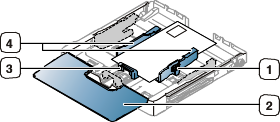
|
|
-
Dra ut kassetten ur maskinen. Öppna pappersluckan och ta eventuellt ut bunten ur kassetten.

-
Dra ut kassetten efter att ha tryckt ned och hakat loss stödlåset i kassetten.
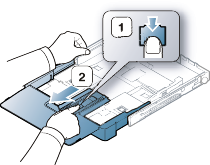
-
Lägg papperet med den sida du vill skriva ut på vänd uppåt.

-
Skjut papperslängdsstödet tills det snuddar vid pappersbunten. Pressa på papperslängdsstödet och skjut det mot kanten av pappersbunten utan att papperen böjer sig.

Om du använder mindre papper än Letter-storlek ska du flytta pappersstöden till ursprungspositionerna och justera papperslängds- och pappersbreddsstöden.

Om papperet som du vill skriva ut på är kortare än 222 mm trycker du på och hakar av spärren i kassetten och skjuter in kassetten manuellt. Justera längdstödet och breddstödet för papperet.

![[Note]](../common/note.png)
-
Tryck inte ihop stöden så att materialet böjer sig.
-
Om du inte justerar papperet med stöden kan det orsaka pappersstopp.

-
Använd inte papper med en krökning på mer än 6 mm (0,24 tum).

-
-
Stäng luckan.

-
Skjut in kassetten i maskinen tills den klickar på plats.
-
Ange papperstyp och storlek för kassetten (se Ange pappersstorlek och papperstyp).
![[Note]](../common/note.png)
Om problem uppstår med pappersmatningen kontrollerar du att papperet överensstämmer med mediespecifikationen. Försök sedan med att placera ett ark i taget i kassetten (se Specifikationer för utskriftsmedia eller Skriva ut på specialmedia).
Kassetten är förinställd för Letter eller A4 beroende på i vilket land du har köpt skrivaren. Om du vill ändra formatet till A4 eller Letter måste du justera spaken och papperets breddstöd.
-
Dra ut kassetten ur maskinen. Öppna pappersluckan och ta eventuellt ut bunten ur kassetten.
-
Om du vill ändra pappersformat till Letter håller du ner spaken baktill på kassetten och vrider spaken medurs.

-
Knip ihop papperets breddstöd och för det till spakens sida.

![[Note]](../common/note.png)
Om du vill ändra pappersformat till A4 flyttar du först papperets breddstöd åt vänster och vrider spaken moturs. Om du tar i för hårt när du använder spaken kan kassetten skadas.
-
Dra ut papperskassetten. Justera kassettstorleken efter den mediestorlek du fyller på (se Ändra kassettstorlek).
-
Böj eller bläddra pappersbunten så att sidorna separeras innan du lägger i dem.

-
Lägg papperet med den sida du vill skriva ut på vänd uppåt.
-
Skjut in pappersstöden i kassetten så att de passar bredden på papperet. Tryck inte för hårt eftersom papperet då buktas med pappersstopp eller skev pappersutmatning som följd.

-
Stäng luckan.

-
Sätt tillbaka kassetten i maskinen.
-
Om du vill skriva ut från ett program öppnar du programmet och går till utskriftsmenyn.
-
Öppna (se Öppna utskriftsinställningarna).
-
Tryck på fliken i och välj lämplig papperstyp, pappersformat och papperskälla.
-
Tryck på .
-
Påbörja utskriften i programmet.
![[Note]](../common/note.png)
Om problem uppstår med pappersmatningen kontrollerar du att papperet överensstämmer med mediespecifikationen. Försök även att placera ett ark åt gången i kassetten (se Specifikationer för utskriftsmedia).
Kassetten är förinställd för Letter eller A4 beroende på vilket land du har köpt maskinen i. Om du vill ändra formatet till A4 eller Letter måste du justera spaken och papperets breddstöd.
-
Dra ut kassetten ur maskinen. Öppna pappersluckan och ta eventuellt ut bunten ur kassetten.
-
Om du vill ändra pappersformat till Letter håller du ner spaken baktill på kassetten och vrider spaken medurs.

-
Knip ihop papperets breddstöd och för det till spakens sida.

![[Note]](../common/note.png)
Om du vill ändra pappersformat till A4 flyttar du först papperets breddstöd åt vänster och vrider spaken moturs. Om du tar i för hårt när du använder spaken kan kassetten skadas.
Om du vill fylla på annorlunda pappersstorlekar, exempelvis kuvert, OH-film, etiketter eller anpassade storlekar, måste du justera pappersstöden för manuell matning i kassetten.
Om du vill använda manuell matning i kassetten måste du justera papperets längdstöd ordentligt.
Tips om manuell matning i kassetten
-
Om du väljer som från det aktuella programmet måste du trycka på knappen (
 ) varje gång du vill skriva ut en sida. Fyll bara på utskriftsmedier av samma typ, storlek och vikt i kassetten.
) varje gång du vill skriva ut en sida. Fyll bara på utskriftsmedier av samma typ, storlek och vikt i kassetten. -
För att undvika pappersstopp bör du inte fylla på papper när maskinen skriver ut. Det gäller även andra typer av utskriftsmedier.
-
Utskriftsmedia ska läggas i med framsidan upp och med den övre kanten i kassetten först samt placeras i mitten.
-
Fyll bara på med rekommenderade utskriftsmedier. Därigenom undviker du pappersstopp och problem med utskriftskvaliteten (se Specifikationer för utskriftsmedia).
-
Platta till alla veck på vykort, kuvert och etiketter innan du lägger dem i kassetten.
-
Dra ut kassetten ur maskinen. Öppna pappersluckan och ta eventuellt ut bunten ur kassetten.

-
Lägg papperet med den sida du vill skriva ut på vänd uppåt.

-
Tryck ihop pappersbreddstöden i kassetten och justera dem till papperets bredd tills det rör lätt vid buntens ände. Tryck inte för hårt eftersom papperet då buktas med pappersstopp eller skev pappersutmatning som följd.

Om du använder mindre papper än Letter-storlek ska du flytta pappersstöden till ursprungspositionerna och justera papperslängds- och pappersbreddsstöden.

Om papperet som du vill skriva ut på är kortare än 222 mm trycker du på och hakar av spärren i kassetten och skjuter in kassetten manuellt. Justera längdstödet och breddstödet för papperet.

![[Note]](../common/note.png)
-
Tryck inte ihop stöden så att materialet böjer sig.
-
Om du inte justerar papperet med stöden kan det orsaka pappersstopp.

-
Använd inte papper med en krökning på mer än 6 mm (0,24 tum).

-
-
Stäng luckan.

-
Skjut in kassetten i maskinen tills det klickar på plats.
-
Om du vill skriva ut från ett program öppnar du programmet och öppnar utskriftsmenyn.
-
Öppna (se Öppna utskriftsinställningarna).
-
Tryck på fliken i och välj lämplig papperstyp.
![[Note]](../common/note.png)
Om du t.ex. vill använda etiketter anger du papperstypen som .
-
Välj som papperskälla och tryck sedan på .
-
Påbörja utskriften i programmet.
![[Note]](../common/note.png)
|
|
|
Om du skriver ut flera sidor laddar du nästa ark när den första sidan skrivits ut och trycker på knappen ( |
Tabellen nedan visar tillgängliga specialmedia för varje kassett.
![[Note]](../common/note.png)
|
|
|
När du använder specialmedia rekommenderar vi att du matar ett papper åt gången. Kontrollera maximalt antal inmatningar av medier för varje kassett (se Specifikationer för utskriftsmedia). |
|
Typer |
Kassett |
Manuell matning i kassetten |
|---|---|---|
|
|
● |
● |
|
|
● |
● |
|
|
● |
● |
|
|
● |
● |
|
|
● |
● |
|
|
● |
● |
|
|
● |
● |
|
|
● |
|
|
|
● |
|
|
|
● |
|
|
|
● |
|
|
|
● |
|
|
|
● |
|
|
|
● |
|
|
|
● |
( ●: stöds, Tom: Stöds ej)
Följande medietyper visas i . Med det här alternativet anger du vilken papperstyp som ska fyllas på i kassetten. Om du väljer rätt medier får du bästa utskriftskvalitet. Om du väljer olämpliga medier kan utskriftskvaliteten försämras.
-
: vanligt papper. Välj den här typen om du skriver ut på papper i tjockleken 70 till 90 g/m2.
-
Tjockt papper: tjockt papper med vikten 90 till 105 g/m2.
-
Tunt papper: tunt papper med vikten 60 till 70 g/m2.
-
Bomullspapper: bomullspapper med vikten 75 till 90 g/m2.
-
: papper med färgad bakgrund och vikten 75 till 90 g/m2.
-
: förtryckt papper/papper med brevhuvud med vikten 75 till 90 g/m2.
-
: återvunnet papper med vikten 75 till 90 g/m2.
![[Note]](../common/note.png)
Om du använder återvunnet papper kan utskrifterna skrynklas och/eller fastna på grund av kraftig buktning.
-
: kuvert med vikten 75 till 90 g/m2.
-
: 0,104 till 0,124 mm OH-film.
-
: etiketter med vikten 120 till 150 g/m2.
-
: kartong med vikten 105 till 163 g/m2.
-
: brevpapper med vikten 105 till 120 g/m2.
-
: 70 till 90 g/m2. Om du behöver behålla en utskrift under en längre tid, t.ex. i arkiv.
-
: 111 till 220 g/m2 glättat fotopapper.
-
: 111 till 220 g/m2 matt fotopapper.
Papperskvaliteten styr utskriftsresultatet vid utskrift av kuvert.
Om du vill skriva ut ett kuvert placerar du det med fliksidan nedåt med frimärksområdet på den övre vänstra sidan.

-
Tänk på följande saker när du väljer kuvert:
-
Vikt: Kuvertpapperets vikt bör inte överstiga 90 g/m2. Är de tyngre kan de fastna.
-
Konstruktion: Före utskriften ska kuverten ligga plant med mindre än 6 mm vågighet (0,24 tum) och får ej innehålla luft.
-
Skick: kuvert får inte vara skrynklade, vikta eller skadade på något annat sätt.
-
Temperatur: använd kuvert som tål värmen och trycket som maskinen alstrar.
-
-
Använd endast vältillverkade kuvert med skarpa och väl slutna flikar.
-
Använd inte frankerade kuvert.
-
Använd inte kuvert med klämmor, snäpplås, fönster, bestruket foder, självhäftande förseglingar eller andra syntetiska material.
-
Använd inte skadade eller dåligt tillverkade kuvert.
-
Kontrollera att fogen i kuvertets båda ändar fortsätter hela vägen till hörnet.
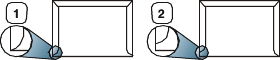
-
Godtagbar
-
Inte godtagbar
-
-
Kuvert med en klisterremsa som dras av eller med mer än en flik som viks för att försegla kuvertet måste vara belagda med en gummering som klarar maskinens fixeringstemperatur (ungefär 170 °C) under 0,1 sekunder. De extra flikarna och remsorna kan orsaka veck, skrynklor eller pappersstopp och kan även skada värmeenheten.
-
För att få bästa utskriftskvalitet ska du inte placera marginalerna närmare än 15 mm (0,59 tum) från kuvertets kanter.
-
Undvik att skriva på området där kuvertets skarvar möts.
Undvik att skada maskinen genom att enbart använda OH-film som tillverkats för laserskrivare.
![[Note]](../common/note.png)
|
|
|
Vid färgutskrift med OH-filmer blir bildkvaliteten sämre än vid svartvit utskrift när utskrifterna används på OH-projektorn. |

-
OH-film som används i skrivaren måste tåla skrivarens fixeringstemperatur.
-
Placera filmerna på en plan yta när du tagit ur dem ur maskinen.
-
Lämna inte oanvänd OH-film i papperskassetten under långa perioder. Damm och smuts kan samlas på dem, vilket resulterar i fläckar på utskriften.
-
För att undvika suddiga märken från fingeravtryck bör du hantera OH-filmen försiktigt.
-
Undvik blekning genom att inte utsätta de utskrivna OH-filmerna för solljus under en längre tid.
-
Kontrollera att OH-filmen inte är skrynklig, buktig eller har skadade kanter.
-
Använd inte OH-film som håller på att lossna från skyddspapperet.
-
Låt inte de färdiga OH-filmerna ansamlas när de har skrivits ut, för då kan de klibba fast i varandra.
-
Rekommenderade medier: , (Letter)
OH-film av grundtyp (t.ex. ) ger bättre bildkvalitet och pappersbehandling än OH-film med pappersbelagd baksida (t.ex. ) eller med borttagbar remsa ().
![[Caution]](../common/caution.png)
|
|
|
Använd enbart etiketter som är avsedda för lasermaskiner. Annars kan maskinen skadas.

-
Tänk på följande saker när du väljer etiketter:
-
Lim: Limmet måste tåla skrivarens fixeringstemperatur (ungefär 170 °C).
-
Arrangemang: använd bara etiketter där du inte kan se bakgrundspapperet mellan dem. Etiketter som inte ligger kant i kant kan lossna och orsaka problem.
-
Buktigt papper: Före utskriften måste etiketterna ligga plant med högst 13 mm (0,51 tim) vågighet på något av hållen.
-
Skick: använd inte etiketter med skrynklor, bubblor eller andra tecken på att de har lossnat från bakstycket.
-
-
Kontrollera att det inte finns något synligt lim mellan etiketterna. Synliga limområden kan orsaka att etiketterna skalas av under utskriften, vilket kan ge upphov till pappersstopp. Synligt lim kan även skada skrivarens delar.
-
Kör inte ett ark med etiketter genom maskinen mer än en gång. Skyddspapperet tål bara att passera genom maskinen en gång.
-
Använd inte etiketter som har lossnat från skyddsarket, eller är skrynkliga, bubbliga eller skadade på något annat sätt.

-
Skriv inte ut på material som är mindre än 76 mm brett eller 152,4 mm långt.
-
I programvaran ställer du in marginaler som är minst 6,4 mm (0,25 tum) ifrån kanterna på materialet.
|
Enkelsidig |
dubbelsidig |
|---|---|
|
Utskriftsytan uppåt
|
Utskriftsytan nedåt 
|
-
Brevhuvuden/förtryckt papper måste tryckas med värmebeständigt bläck som inte smälter, förångas eller frigör farliga gaser när det utsätts för skrivarens fixeringstemperatur under 0,1 sekunder. Fixeringstemperaturen anges i specifikationen för skrivaren (ungefär 170 °C).
-
Bläck på brevhuvuden/förtryckt papper måste vara brandsäkert och får inte skada maskinens rullar.
-
Mallar och brevpapper bör förvaras i fuktskyddande omslag som skydd mot förändringar under lagring.
-
Innan du lägger i brevhuvud/förtryckt papper måste du vara säker på att bläcket på papperet är torrt. Under fixeringen kan fuktig färg lossna från förtryckt papper och försämra utskriftskvaliteten.
När du fyller på återvunnet papper ska utskriftssidan vara vänd uppåt med en jämn kant längst fram. Får du problem med pappersmatningen vänder du pappersbunten. Observera att utskriftskvaliteten kan försämras.
-
Återvunnet papper måste tryckas med värmebeständigt bläck som inte smälter, förångas eller frigör farliga gaser när det utsätts för maskinens fixeringstemperatur under 0,1 sekunder. Fixeringstemperaturen anges i specifikationen för skrivaren (ungefär 170 °C).
-
Bläck på återvunnet papper måste vara brandsäkert och får inte skada maskinens rullar.
-
Innan du lägger i återvunnet papper måste du vara säker på att bläcket på papperet är torrt. Under fixeringen kan fuktig färg lossna från återvunnet papper och försämra utskriftskvaliteten.
![[Note]](../common/note.png)
|
|
|
Lägg i ett papper åt gången i kassetten med den blanka sidan uppåt. |
-
Rekommenderade medier: Blankt papper (Letter) för den här skrivaren från (Produkt: Q6611A).
-
Rekommenderade medier: Blankt papper (A4) för den här skrivaren från (Produkt: Q6616A).
När du har lagt i papper i papperskassetten måste du ställa in papperets storlek och typ med hjälp av drivrutinen för skrivaren. Följ de här stegen om du vill göra dina förändringar permanenta.
![[Note]](../common/note.png)
|
|
|
Följande procedur gäller för Windows XP. För övriga Windows-operativsystem tittar du i respektive användarhandbok eller on-line-hjälp. |
-
Klicka på knappen på datorskärmen.
-
Välj .
-
Högerklicka på skrivarens ikon och välj sedan .
-
Klicka på fliken och ändra inställningen på .
-
Klicka på .

